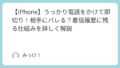iPhone写真の撮影日時が間違って表示されてしまうトラブルは、多くのユーザーが経験する問題です。特に旅行先での写真や大切な記念写真の日付が正しく記録されていないと、後から写真を整理する際に困ってしまいます。
しかし、日付の修正作業には重大なリスクが伴います。不適切な方法で編集を行うと、写真データの消失や画質の劣化を招く可能性があります。
この記事では、iPhone写真の日付が間違ってしまう原因から、安全で確実な修正方法まで、データ損失を防ぎながら正しく日付を変更する手順を詳しく解説します。修正前の準備からトラブル発生時の対処法まで、完全網羅した内容となっています。
iPhone写真の日付が間違ってしまう主な原因
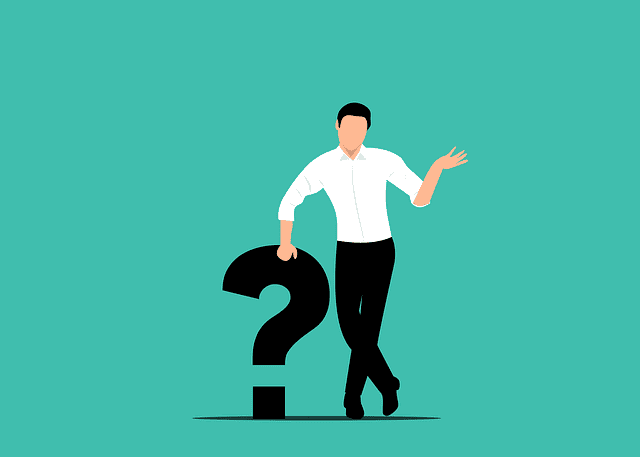
iPhone写真の撮影日時が正しく記録されない問題には、いくつかの典型的な原因があります。まず原因を正しく理解することで、適切な対処法を選択できます。
タイムゾーンの設定ミス
最も頻繁に発生するのが、タイムゾーンの設定ミスによる日付のずれです。
海外旅行や出張の際、iPhoneの時刻設定が自動更新されず、撮影地の時刻と異なる日時で写真が記録されることがあります。特に「設定」→「一般」→「日付と時刻」で「自動設定」がオフになっている場合、手動で変更するまで間違った時刻のまま撮影が続きます。
また、機内モードを使用している間に撮影した写真は、ネットワーク接続が復活するまで時刻同期が行われないため、撮影時の設定時刻がそのまま記録されます。
システム時刻の不具合
iOS自体のシステム時刻に不具合が生じるケースも報告されています。
アップデート直後や再起動時に、一時的にシステム時刻がリセットされ、1970年1月1日や2000年1月1日といった初期値で写真が記録される現象があります。これは主にiOSのバグやハードウェアの一時的な不具合が原因です。
バッテリーが完全に放電した後の復旧時にも、同様の問題が発生することがあります。
アプリ経由での撮影時のメタデータエラー
カメラアプリ以外のサードパーティアプリで撮影した写真は、メタデータの記録方式が異なる場合があります。
SNSアプリやフォトエディターアプリから直接撮影した写真は、アプリ独自の日時記録方式を使用することがあり、iPhoneの標準的な日時情報と齟齬が生じることがあります。特に、撮影後に即座に編集処理が加わるアプリでは、元の撮影日時が上書きされるリスクが高くなります。
写真の日付修正に潜むリスクと注意点
iPhone写真の日付修正は便利な機能ですが、同時に重大なリスクも伴います。修正作業を始める前に、これらのリスクを十分に理解しておくことが重要です。
メタデータ変更による画質劣化の可能性
写真ファイルのEXIFデータを変更する際、使用するアプリやツールによっては画質が劣化する可能性があります。
特に圧縮率の設定が適切でない編集アプリを使用すると、元の写真よりも画質が低下した状態で保存されることがあります。iPhoneで撮影した高解像度写真(12MP以上)の場合、この劣化は目に見えて分かる場合があります。
また、RAW形式で撮影された写真をJPEG形式に変換して日付修正を行うと、元の画質情報が完全に失われてしまいます。
オリジナルデータの消失リスク
最も深刻なリスクは、元の写真データが完全に失われる可能性です。
多くの編集アプリは、修正後の写真を元ファイルに上書き保存します。この際、修正前のオリジナルデータは復元不可能になります。特に、一度に大量の写真を一括処理する場合、エラーが発生すると複数の写真が同時に失われるリスクが高まります。
クラウドストレージサービスと同期している場合、修正後のデータが自動的にアップロードされ、バックアップデータも上書きされる可能性があります。
iCloudとの同期トラブル
iCloud写真を有効にしている環境では、同期の不整合が発生する場合があります。
日付を修正した写真がiCloudに正しく反映されず、異なるデバイス間で日付情報が異なって表示されることがあります。また、修正作業中にネットワーク接続が不安定になると、同期処理が中断され、データの破損や重複が発生する可能性があります。
特に、複数のデバイス(iPhone、iPad、Mac)で同じiCloudアカウントを使用している場合、一つのデバイスでの修正が他のデバイスに予期しない影響を与えることがあります。
安全な日付修正方法の手順
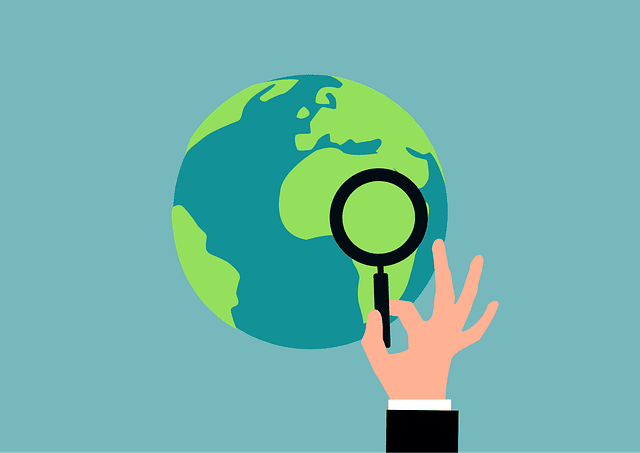
リスクを最小限に抑えながら、iPhone写真の日付を安全に修正する方法を段階的に解説します。必ずバックアップを取得してから作業を開始してください。
iPhoneの標準機能を使った修正
iOS 15以降では、標準の「写真」アプリで撮影日時を直接編集できます。この機能はApple公式サポートでも案内されており、最も安全な修正方法の一つです。
修正手順は以下の通りです:
- 修正したい写真を「写真」アプリで開く
- 画面下部の「i」アイコンをタップ(または上にスワイプ)
- 表示された情報画面で、撮影日時の右側にある「調整」をタップ
- カレンダーから正しい日付を選択し、時刻も必要に応じて修正
- 「調整」をタップして変更を確定
写真アプリでは、写真やビデオに関する保存済みのメタデータ情報を表示できます。項目のメタデータ情報内に保存されている日付、時刻、および位置情報を変更することもできます。
この標準機能の利点は、元の写真データを安全に保持しながらメタデータのみを変更できることです。ただし、iCloudと同期している場合は、変更がすべてのデバイスに反映されるため、事前にバックアップを取得しておくことを強く推奨します。
【参考】Apple公式サポート:iPhoneで写真やビデオの情報を表示する
サードパーティアプリを活用した編集
App Storeには、メタデータ編集専用アプリが複数提供されています。これらのアプリを使用することで、より詳細な日付修正が可能になります。
選択する際は、以下の条件を満たすアプリを選ぶことが重要です:
| 重要な機能 | 確認ポイント |
|---|---|
| バックアップ機能 | 元データの自動保存があるか |
| 画質保持 | 無劣化での編集が可能か |
| 一括処理 | 複数写真の同時編集機能 |
信頼できるアプリの特徴として、元ファイルを保持したまま編集できる機能があります。App Storeのレビューで高評価を得ており、定期的にアップデートが提供されているアプリを選択してください。
使用手順は一般的に以下の通りです:
- アプリを起動し、編集したい写真を選択
- メタデータ編集モードに移行
- 撮影日時の項目を特定し、正しい日付に変更
- 「元ファイルを保持」オプションを有効化
- 変更を保存し、結果を確認
パソコンを使った確実な修正方法
最も安全で確実な方法は、パソコンを使った編集です。より高度な制御と安全性を確保できます。
MacまたはWindowsパソコンで、専用のメタデータ編集ソフトウェアを使用します。この方法では、元ファイルの完全なバックアップを取りながら、精密な日付修正が可能です。
手順は以下の通りです:
- iPhoneからパソコンに写真をコピー(iTunesまたはFinderを使用)
- 専用ソフトウェアで写真ファイルを開く
- EXIFデータの撮影日時項目を編集
- 変更を保存(元ファイルとは別名で保存推奨)
- 修正版をiPhoneに戻す
この方法の最大の利点は、元ファイルが完全に保護されることです。万が一問題が発生しても、元データから再度作業を開始できます。
データ損失を防ぐための事前準備
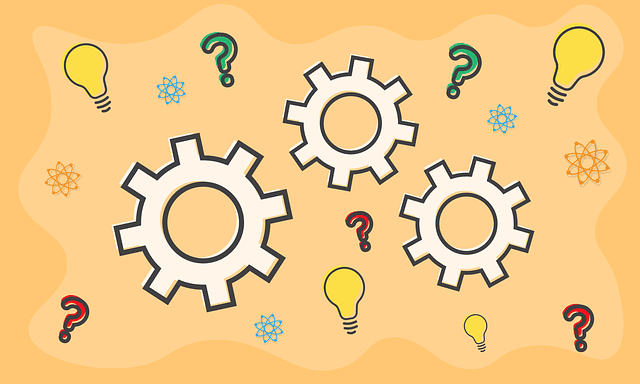
日付修正作業を始める前に、必ず以下の準備を完了してください。これらの準備が、大切な写真データを守る最後の砦となります。
バックアップの重要性と取得方法
複数の方法でバックアップを取得することが、データ損失を防ぐ最も重要な対策です。
まず、iCloud写真を有効にして、すべての写真がクラウドに同期されていることを確認してください。「設定」→「Apple ID」→「iCloud」→「写真」で「iCloud写真」がオンになっていることを確認します。
さらに、以下の追加バックアップを推奨します:
- iTunesまたはFinderでの完全バックアップ:パソコンに接続し、デバイス全体のバックアップを作成
- Google フォトなどの別クラウドサービス:異なるプロバイダーでのバックアップ
- 外部ストレージへの手動コピー:USBドライブやSDカードへの物理的な保存
修正前の確認事項
作業開始前に以下の項目を必ずチェックしてください:
- デバイスの空き容量:編集作業には十分な空き容量が必要
- ネットワーク接続の安定性:クラウド同期でエラーが発生しないよう確認
- 使用するアプリの信頼性:事前にテスト用の写真で動作確認
- 修正対象写真の特定:間違って他の写真を編集しないよう明確化
トラブル発生時の対処法
万が一、修正作業中にトラブルが発生した場合の対処法を説明します。冷静に対応することで、多くの問題は解決可能です。
修正に失敗した場合の復旧方法
最も重要なのは、慌てて追加の操作を行わないことです。
まず、バックアップデータの状態を確認してください。iCloudバックアップがある場合は、「設定」→「一般」→「リセット」→「すべてのコンテンツと設定を消去」を実行し、バックアップから復元することが可能です。
ただし、この方法はデバイス全体の復元となるため、修正作業後に追加された他のデータも失われます。部分的な復元を希望する場合は、以下の方法を検討してください:
- 「最近削除した項目」の確認:写真アプリの「最近削除した項目」フォルダを確認
- iCloud.comからの個別ダウンロード:ブラウザでiCloud.comにアクセスし、必要な写真を個別にダウンロード
- 別デバイスでの確認:同じApple IDを使用している他のデバイスで写真の状態を確認
【参考】Apple公式サポート:iCloudバックアップから復元できない場合
よくあるエラーとその解決策
修正作業中に発生しやすいエラーと、その対処法を以下にまとめます:
| エラー内容 | 原因 | 解決策 |
|---|---|---|
| 「編集できません」エラー | ファイル形式の非対応 | 対応形式に変換後に再実行 |
| 同期エラー | ネットワーク不安定 | Wi-Fi接続を確認し再同期 |
| アプリがクラッシュ | メモリ不足 | 他のアプリを終了し再起動 |
ネットワーク関連のエラーが最も頻繁に発生します。修正作業は安定したWi-Fi環境で行うことを強く推奨します。
また、iOS自体のバグによるエラーの場合は、デバイスの再起動で解決することが多くあります。
まとめ
iPhone写真の日付修正は、適切な方法で行えば安全に実行できる作業です。しかし、データ損失のリスクを常に意識し、十分な準備を行うことが不可欠です。
重要なポイントをまとめると:
- 必ず複数の方法でバックアップを取得してから作業を開始する
- 信頼できるアプリまたはソフトウェアを選択し、事前にテストを行う
- 一度に大量の写真を処理せず、少数ずつ慎重に作業を進める
- 元ファイルを保持する機能があるツールを優先的に使用する
特に大切な記念写真や復元困難な写真については、プロの写真修復サービスを利用することも検討してください。技術的な作業に不安がある場合は、安全性を最優先に判断することが重要です。
正しい手順で行う日付修正は、写真の整理や思い出の管理に大いに役立ちます。この記事の内容を参考に、安全で確実な修正作業を実行してください。